怎样做ppt
用手机可以做PPT吗?
现在很多人都在使用PPT制作图片,搭配文档,方便快捷。有小伙伴不禁提问了,现在手机功能种类繁多,与其随身随地携带电脑,电脑比较繁重,作为替代,可以用手机做PPT吗?答案是,当然可以,拥有一部手机,再加上可以上网的环境,就可以了。接下来让小编具体介绍一下关于手机制作PPT的内容。
操作步骤如下:
1,打开WPS界面
首先既然要在手机上进行操作PPT,那么需要在手机上下载WPS。在手机应用商店找到WPS office 软件点击下载安装。然后打开软件进入WPS界面。
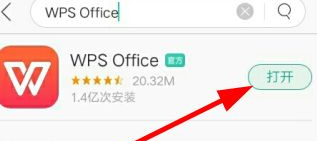
2,新建演示文档
点右下角箭头处的新建演示文档。
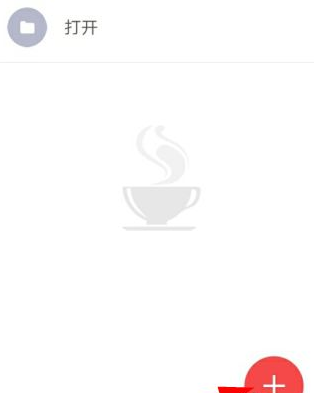
3,制作PPT
接着点击空白处,下面有一些免费的模板可以用。按照我们计算机操作PPT的方法,制作你的PPT,双击添加标题。把标题副标题打上,再添加下一页内容,建议要每做完一步保存一次。
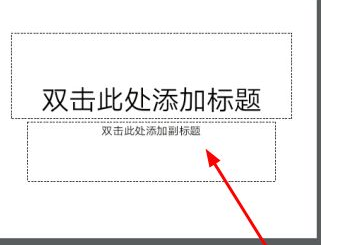
4,保存
完成设置之后可以点击演示文稿,保存,可以进行发送,传阅功能进行操作。
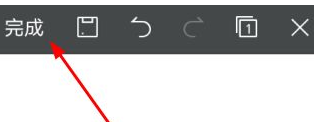
以上所介绍的内容就是用手机做PPT的具体步骤。有时候我们想做一个PPT但是电脑又不在身边,这个方法就是十分便捷方便,省时省力解决问题的。可见我们的计算机操作技术是多么的强大,不在局限于办公环境,不必专属依靠于计算机本身就可以完成操作和工作。在紧急情况,发动我们的知识细胞多快好省的解决工作问题。
本篇文章使用以下硬件型号:小米10;系统版本:安卓11;软件版本:PPT 手机版。
手机ppt做法教程分享
现在ppt的应用十分广泛,没有电脑的学生或工作者无法制作ppt,甚至因此跑到网吧。在这里,小编给大家介绍一个WPS Oiffce软件,可以利用我们的手机制作PPT。下面就跟小编一起学起来吧。希望小编的分享能给大家带来收获。
1.首先,点击手机里的 “WPS office”APP软件。
2.然后,可以看到右下角的“+”按钮。(有些模板需要充值会员才可以使用)。如图所示;
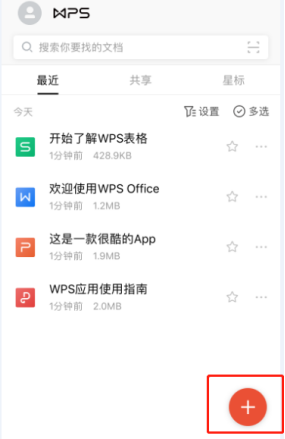
3.然后,可以看到右下角的“+”按钮。如图所示;
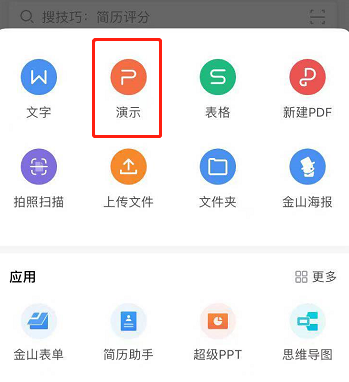
4.然后,选择“演示”按钮,就可以开始我们的ppt制作之旅。如图所示;
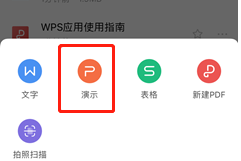
5.然后,选择“新建空白”文档,就可以编辑一个“ppt”了。如图所示;
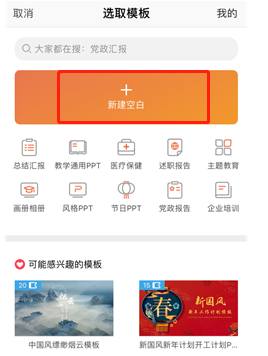
6.然后,选择“+”按钮,弹出ppt模板。如图所示;
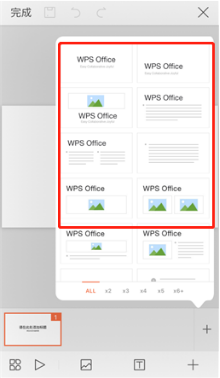
7.之后,根据添加的模板,输入我们需要制作ppt文字、图片等。如图所示;
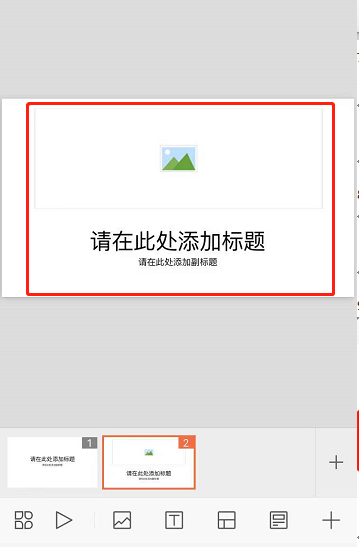
8.制作好的ppt,点击左上角的“保存”按钮。如图所示;
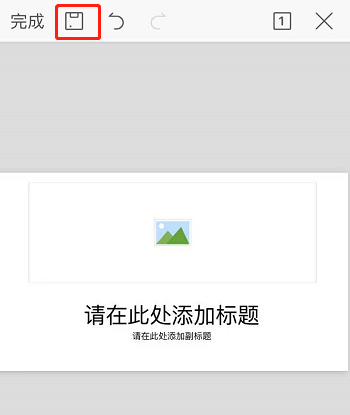
9.选择好存储的路径,即可。如图所示;
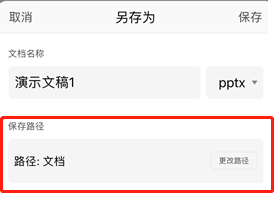
上面就是小编今天为大家分享的手机ppt做法教程的方法,大家学会了吗?希望我的分享能给大家带来帮助,能够更加方便的使用ppt。
本篇文章使用以下硬件型号:小米10;系统版本:安卓11;软件版本:PPT手机版。
ppt在哪里做?
科技飞速发展,智能化占领主导地位,无论我们是否愿意,电脑早已悄然走进我们的生活工作学习中。我们都注意到了,几乎是每一个电脑中都装有各类办公软件,我们用办公软件写文章做表格制课件,电子办公取代了纯手工的工作,大大的提高了工作效率,用办公软件制课件比手写速度提升了几十倍,现在不管是报告还是老师制作的课件都喜欢用ppt,ppt里可以插入多种动画格式,画面更活泼,更容易吸引学生注意力提高大家对课程的兴趣,今天我们和大家一起来学习:ppt在哪里做。
1、在电脑主屏上单击右键,选择图片中的两者。
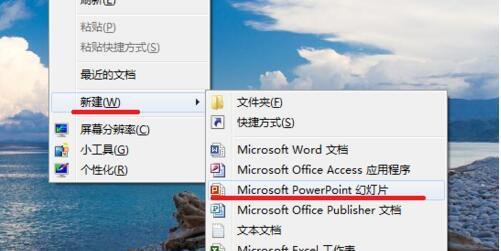
2、点击后出现以下标志(图示为WPS)。

3、进入后,点击“Ctrl+N”新建ppt文档,在方框中输入需要文字或者图片。
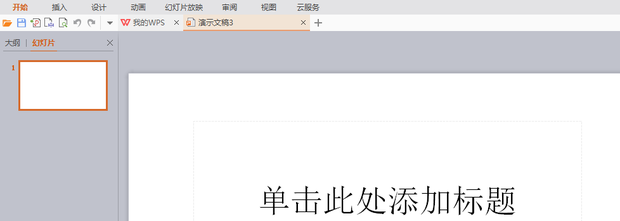
4、最后点击保存图标,选择合适的文件夹保存ppt。
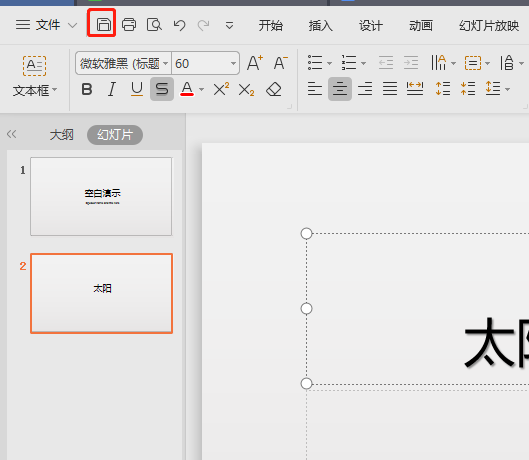
以上就是PPT在哪里做的步骤,如果你是刚接触办公软件的小白,就需要课下自己动手亲自去操作一下,这样有助于记忆和使用。PPT有很多功能都是边学边摸索的,多动手多动脑,办公软件的基本操作很快就会掌握了,如果你想了解和学习更多的办公软件,就继续关注我们的课程。
本篇文章使用以下硬件型号:联想小新Air15;系统版本:win10;软件版本:wps 2019。


